Suche
-
Neue Artikel
Kategorien
Beim Samsung Galaxy S9 kann man seine privaten und sensiblen Daten über den sicheren Ordner zusätzlich schützen. Selbst wenn der Sperrbildschirm entsperrt wird, sind die Daten im sicheren Ordner nochmal zusätzlich mit einem Muster, PIN, Passwort, Fingerabdruck und/oder Iris geschützt. Der sichere Ordner lässt sich mit wenigen Handgriffen auf dem Galaxy S9 einrichten und bietet einen zuverlässigen Schutz. Der eine oder andere Nutzer von dem Feature fragt sich vielleicht einmal, wie kann man den sicheren Ordner deaktivieren und deinstallieren? Wenn Du dir gerade die gleiche Frage stellst, dann kann dir die folgende Kurz-Anleitung sicher weiterhelfen.
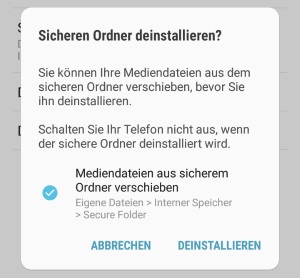 Wenn Du den sicheren Ordner auf dem Galaxy S9 deaktivieren und zum Beispiel die geschützten Dateien wie Bilder zurück in den ungeschützten Bereich bringen willst, also einfach gesagt wieder normal in der Galerie anzeigen lassen, dann geht das recht einfach. Der sichere Ordner ist genauso schnell deaktiviert wie dieser aktiviert wurde, vorausgesetzt natürlich man kennt das dafür eingerichtete Muster, PIN oder Passwort.
Wenn Du den sicheren Ordner auf dem Galaxy S9 deaktivieren und zum Beispiel die geschützten Dateien wie Bilder zurück in den ungeschützten Bereich bringen willst, also einfach gesagt wieder normal in der Galerie anzeigen lassen, dann geht das recht einfach. Der sichere Ordner ist genauso schnell deaktiviert wie dieser aktiviert wurde, vorausgesetzt natürlich man kennt das dafür eingerichtete Muster, PIN oder Passwort.
Dadurch gehen durch das Deaktivieren von dem sicheren Ordner keinerlei Daten verloren. Natürlich kannst Du den Schutz über das Feature jederzeit wieder einrichten, wie wir in unserem Beitrag zum Thema „Sicherer Ordner beim Galaxy S9 einrichten“ ausführlich beschrieben haben.
Wie kann man beim Samsung Galaxy S9 mehrere Benutzer einrichten? Kann man beim Galaxy S9 so etwas wie einen Gast-Benutzer als zweiten Benutzer anlegen und wenn ja, wie genau funktioniert das? Was auf dem Computer schon seit langer Zeit zum Standard gehört, kommt nach und nach auch auf immer mehr Smartphones und Tablets, gemeint ist damit die Benutzerverwaltung. So manch ein Besitzer von Samsungs neuen Flaggschiff in Form von dem Galaxy S9 oder Galaxy S9 Plus fragt sich vielleicht, kann bei den Geräten mehrere Benutzer anlegen?
In der aktuellen Android-Version lassen sich mit Bordmitteln leider nicht keine weiteren Benutzer auf dem Samsung Galaxy S9 sowie Galaxy S9 Plus einrichten. Ähnlich wie beim Vorgänger scheint Samsung auch bei den neuen Flaggschiff-Modellen das Feature nicht vorgesehen zu haben, anders als das beispielsweise bei den aktuellen Samsung Galaxy Tabs der Fall ist. Dementsprechend besteht mit Bordmitteln aktuell keine Möglichkeit mehrere Benutzer auf dem Galaxy S9 einzurichten und zu verwalten.
Wer das Galaxy S9 unbedingt mit zwei oder mehreren Nutzern verwenden möchte, der hat hier verschiedene Möglichkeiten. Zum einen könnte man auf eine Custom-ROM umsteigen, die mehrere Nutzer erlaubt, zum anderen gibt es im Google Play Store auch verschiedene Apps welche eine Benutzerverwaltung emulieren. Eine der Apps nennt sich unter anderem Parallel Space. Mit der App kannst Du Mehrfachkonten auf dem Handy einrichten. Darüber lässt sich dann zum Beispiel ein Konto für Geschäftsliches/Arbeit sowie ein privates Konto einrichten.
Kann man inzwischen doch mehrere Benutzer auf dem Samsung Galaxy S9 einrichten und verwalten? Hat sich hier durch Updates etwas geändert? Sollte es hier eine Änderung geben und jetzt doch zwei oder mehrere Ntuzer auf einem Galaxy S9 möglich sein, dann freuen wir uns über einen kurzen Hinweis hier im Kommentarbereich der Seite.
Wieso wird mein Samsung Galaxy S8 heiß auf der Rückseite? Ist es normal, wenn das Galaxy S8 warm wird, auch wenn man es nicht benutzt? Diese Frage könnte sich der eine oder andere Besitzer von Samsungs neuen Flaggschiff sicher schon einmal gestellt haben, vor allem in den letzten Tagen, wo die Temperaturen auch draußen stark angestiegen sind. Wenn das Galaxy S8 warm oder gar heiß wird, dann stellt man sich meistens erst einmal die Frage, warum ist das so und ist das normal? In diesem Artikel wollen wir mal unsere Erfahrungen schildern und ein paar Tipps geben, wie Du dein Samsung Galaxy S8 abkühlen kannst, wenn die Rückseite sehr warm oder heiß wird.
Wenn das Samsung Galaxy S8 auf der Rückseite bei der Nutzung oder beim Aufladen warm oder „heiß“ wird, dann ist dies in der Regel völlig normal und man muss sich erst einmal keine Sorgen machen, dass mit dem Gerät etwas nicht stimmt. Es kann verschiedene Ursachen für die Hitzeentwicklung geben und je nachdem wie die Außentemperatur ist, muss die Quelle der Hitze gar nicht unbedingt im Smartphone liegen.
Wenn das Galaxy S8 warm oder heiß wird, dann hat das meistens zwei Gründe:
Wie oben schon erwähnt verfügt das Galaxy S8 über einen Überhitzungsschutz, heißt also, wenn die Temperaturen wirklich mal bis ans Limit gehen, dann bekommt man meistens eine Warnung angezeigt und der Prozessor taktet sich automatisch herunter oder aber das Smartphone schaltet sich aus. Dennoch gibt es verschiedene Möglichkeiten, wie man das Galaxy S8 abkühlen kann, falls es mal zu heiß wird.
Wenn das Galaxy S8 dauerhaft warm oder heiß ist und auch ein Zurücksetzen nichts bringt, dann sollte man Kontakt mit dem Händler, wo man das Smartphone gekauft hat, oder direkt mit Samsung aufnehmen. Eventuell liegt hier ein Defekt oder ein anderes Problem vor.
Warum ist mein Samsung Galaxy S8 langsam geworden? Wieso ruckelt mein Galaxy S8 in den Menüs und warum dauert es länger die Einstellungen und Apps zu öffnen, als dies früher der Fall war? Auch wenn das Galaxy S8 aus dem Hause Samsung von den Komponenten eigentlich nur das Beste vom Besten verbaut hat, jedenfalls was man gerade auf dem Markt bekommt, so kann das Galaxy S8 mit der Zeit vielleicht mal etwas langsamer werden und das liegt in der Regel nicht an der Hardware, sondern vielmehr an der Software. Nachfolgend findest Du einen Trick mit dem Du dein Galaxy S8 schneller machen kannst. Außerdem beschreiben wir weitere mögliche Ursachen, warum das Galaxy S8 langsam und träge geworden sein könnte.
Nicht nur beim Galaxy S8 sondern auch bei anderen Android-Smartphones haben wir manchmal die Erfahrung gemacht, dass die Geräte nach einem Update etwas langsamer und träger geworden sind. Teilweise trat das Problem auch nach einiger Nutzungszeit ohne Update auf. Solltest Du auch den Eindruck haben, dass dein Galaxy S8 langsamer reagiert als vorher, dann könnte dir der folgende Trick weiterhelfen.
Der Trick besteht darin die Wipe-Cache-Partition-Funktion auszuführen. Dadurch wird der Android-Cache geleert und das kann oft bei dem oben beschriebenen Problem weiterhelfen. Beim Cache leeren werden keinerlei wichtige Daten gelöscht, sondern nur temporäre Systemdateien.
Jetzt sollte das Galaxy S8 nicht mehr so langsam sein wie vorher und deutlich schneller laufen.
Sollte das Galaxy S8 weiterhin langsam reagieren, dann solltest Du die folgenden Dinge ausprobieren.
Wie kann ich beim Samsung Galaxy S9 den sicheren Ordner einrichten? Auch beim neuen Galaxy S9 gibt es wieder das Feature „sicherer Ordner“. Über das Feature kannst Du deine privaten Daten wie zum Beispiel Bilder, Videos, Notizen und sogar Apps vor dem Zugriff von anderen Personen schützen, selbst wenn das Handy entsperrt wurde. Hast Du also beispielsweise ein Muster, PIN, Passwort oder Fingerabdruck für den Sperrbildschirm eingerichtet, dann ist der sichere Ordner nochmal ein zusätzlicher Schutz, da selbst bei einem entsperrten Sperrbildschirm nicht direkt ein Zugriff auf den sicheren Ordner möglich ist. Stellt sich die Frage, wie kann man den sicheren Ordner beim Galaxy S9 einrichten?
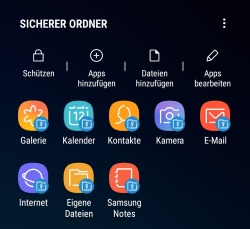 In der folgenden Kurz-Anleitung haben wir alle notwendigen Schritte beschrieben, wie Du den sicheren Ordner bei deinem Samsung Galaxy S9 oder Galaxy S9 Plus einrichten kannst. Vorweg sei gesagt, es hört sich anfangs komplizierter an als es ist, denn die Einrichtung ist sehr einfach.
In der folgenden Kurz-Anleitung haben wir alle notwendigen Schritte beschrieben, wie Du den sicheren Ordner bei deinem Samsung Galaxy S9 oder Galaxy S9 Plus einrichten kannst. Vorweg sei gesagt, es hört sich anfangs komplizierter an als es ist, denn die Einrichtung ist sehr einfach.
Die hinzugefügten Apps und anderen Dateien werden dann verborgen und erst angezeigt, wenn man den sicheren Ordner entsperrt hat. Wird der sichere Ordner deaktiviert, dann sind die Dateien nicht mehr sichtbar.
Den sicheren Ordner kannst Du unter anderem über das App-Symbol „Sicherer Ordner“ aber auch über die Statusleiste und das entsprechende Symbol öffnen und entsperren. Um den sicheren Ordner zu sperren tippst Du einfach oben links auf den „Schützen“-Button mit dem Schloss-Symbol. In den Einstellungen kannst Du außerdem festlegen, dass der sichere Ordner automatisch gesperrt wird, wenn man den Bildschirm ausschaltet. Alternativ geht auch sofort oder nach x Minuten sowie bei Telefonneustart.
Was tun, wenn sich mein Handy nicht über Bluetooth mit dem Autoradio verbindet? Welche Ursachen könnte es haben, wenn die Bluetooth-Verbindung zwischen meinem Handy und dem Autoradio nicht funktioniert? So wird vielleicht mal die Frage von dem einen oder anderen Handy-Besitzer aussehen, der sein Smartphone gerne über Bluetooth mit dem Autoradio verbinden möchte um darüber zu telefonieren oder um darüber Musik vom Handy über das Radio im Auto hören zu können. Welche Ursachen es für das Problem geben kann und wie sich diese teilweise schnell beheben lassen, dass haben wir in diesem Ratgeber kurz beschrieben.
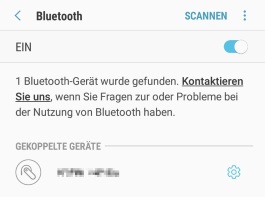 Wenn es Probleme bei der Verbindung zwischen deinem Android-Handy und dem Autoradio gibt, dann kann man dies häufig ganz schnell in den Griff bekommen, vorausgesetzt man weiß wo man nach dem Fehler suchen muss und welche Tricks und Lösungsansätze hier oft weiterhelfen.
Wenn es Probleme bei der Verbindung zwischen deinem Android-Handy und dem Autoradio gibt, dann kann man dies häufig ganz schnell in den Griff bekommen, vorausgesetzt man weiß wo man nach dem Fehler suchen muss und welche Tricks und Lösungsansätze hier oft weiterhelfen.
Kennst Du weitere Ursachen, wenn sich das Smartphone nicht mit dem Autoradio verbinden will? Wenn Du in der Vergangenheit auch deine Erfahrungen mit dem Problem gemacht hast und noch weitere Lösungsansätze kennst, dann teile diese gerne hier in den Kommentaren.
Wenn beim Samsung Galaxy S9 der Akku schnell leer ist, dann kann das verschiedene Ursachen haben. In diesem Artikel haben wir dir eine Reihe von Tipps und Tricks zusammengefasst mit denen Du die Ursache für den hohen Akkuverbrauch meistens schnell herausfinden und zum Teil auch schnell beheben kannst. Sollte bei deinem Galaxy S9 also der Akku schnell leer sein, jedenfalls schneller als man das gewohnt ist, dann könnte dir dieser Ratgeber vielleicht weiterhelfen.
 Wenn der Akku von einem Smartphone wie einem Galaxy S9 oder Galaxy S9 Plus plötzlich schnell leer ist, dann kann das zwar verschiedene Ursachen haben und sogar bis zu einem Hardware-Defekt des Akkus gehen, nicht selten werden die Probleme aber softwareseitig ausgelöst und lassen sich dementsprechend meist auch schnell wieder beheben.
Wenn der Akku von einem Smartphone wie einem Galaxy S9 oder Galaxy S9 Plus plötzlich schnell leer ist, dann kann das zwar verschiedene Ursachen haben und sogar bis zu einem Hardware-Defekt des Akkus gehen, nicht selten werden die Probleme aber softwareseitig ausgelöst und lassen sich dementsprechend meist auch schnell wieder beheben.
Wenn alles nichts hilft, dann könnte auch ein defekter Akku die Ursache für die sehr kurze Akkulaufzeit sein. Sofern noch Garantie auf dem Gerät ist, solltest Du dich mit dem Händler oder direkt mit Samsung in Verbindung setzen. Kennst Du weitere Ursachen und vielleicht auch Lösungen, wenn der Akku beim Galaxy S9 schnell leer geht und die Akkulaufzeit plötzlich stark verkürzt ist?
Wo kann man beim Samsung Galaxy S8 die Schriftart ändern? Kann man beim Galaxy S8 aus dem Hause Samsung auch die Schriftgröße und Schriftfarbe ändern? Das Smartphone hat sich heutzutage für viele zu einem alltäglichen Begleiter entwickelt, den man immer in der Hosentasche dabei hat. Das Smartphone bietet dabei nicht nur viele nützliche Funktionen und Features, sondern oft lässt sich das Smartphone auch an die eigenen Vorstellungen anpassen und personalisieren. So ist es auch beim Galaxy S8. Bei Samsungs neuen Flaggschiff kannst Du nicht nur das Aussehen und Design ändern, sondern Du kannst auch die Schriftart und teilweise auch die angezeigte Schriftfarbe in den Menüs anpassen. Wie das genau funktioniert erfährst Du unter den folgenden Absätzen.
 Wenn dir die standardmäßig eingestellte und eher schlichte Schriftart beim Samsung Galaxy S8 nicht gefällt, dann kannst Du diese relativ einfach ändern.
Wenn dir die standardmäßig eingestellte und eher schlichte Schriftart beim Samsung Galaxy S8 nicht gefällt, dann kannst Du diese relativ einfach ändern.
Während man die Schriftart und die Schriftgröße beim Samsung Galaxy S8 relativ einfach über die Einstellungen verändern kann, sieht es bei der Schriftfarbe etwas anders aus. Die Schriftfarbe lässt sich nur über Drittanbieter-Apps aus dem Google Play Store ändern und vorab gesagt, dass funktioniert leider nicht immer so wie es sollte. Wer es dennoch versuchen möchte und neben der Schriftart auch die genutzte Schriftfarbe beim Galaxy S8 ändern möchte, der sollte es mit der App namens HiFont ausprobieren. Erfahrungsgemäß werden dort leider nicht alle angebotenen Schriftarten und speziell die bunten und farbigen Schriftarten vom Galaxy S8 unterstützt. Ob das ein Problem vom Smartphone, der genutzten Android-Version oder der App selber ist, konnten wir bislang noch nicht herausfinden, ein Versuch ist es aber allemal wert, denn einige Fonts funktioniert problemlos.
Die hier beschriebenen Schritte funktionieren natürlich nicht nur beim normalen Samsung Galaxy S8 sondern auch beim Galaxy S8 Plus.